本格的なゲームプレイが楽しめるDELL G15レビュー
更新日:2024年11月21日

DELL G15。機材貸出:デル・テクノロジーズ株式会社
DELL G15は非常に高速に動作する最新のCPUと、高いグラフィックス性能を持つNVIDIA GeForce RTX 4000/3000シリーズを搭載したゲーミングノートPCです。
リフレッシュレートが120Hz/165Hzの2種類のディスプレイを選択でき、本格的なゲームプレイをしっかりと楽しむことができます。実際、フォートナイトをプレイしてみて、ビクロイをとることができました!
CPUとグラフィックスの高い性能を活かし、ゲームだけではなく画像や動画編集などのクリエイティブな作業やデータ解析、プログラミングなどの作業にも使うことも可能です。
実際にDELL G15を使用してみましたので、レビューをご紹介します。
詳細はこちら → Dell G15
最新のハイスペックCPUとNVIDIA GeForce RTX 4000 / 3000シリーズを搭載し、負荷のかかる処理もしっかり実行できる

最新のハイスペックCPUを搭載
DELL G15はインテル製のハイスペックCPUである最新のCore HXシリーズを搭載しています(Core i5-12500H / Core i7-13650HX / Core i9-13900HX)。非常に性能が高く、一般的なノートパソコンの約2~3倍もの高い性能を発揮します。とても高速な処理が可能です。
ゲームプレイがとても快適にできるNVIDIA GeForce RTX 4000 / 3000シリーズを搭載
グラフィックスにはNVIDIA GeForce RTX 4000シリーズ(4050 / 4060)、またはRTX 3000シリーズ(3050)を搭載しています。こちらも一般的なノートパソコンよりも3~4倍以上の高い性能を発揮することが可能です。
CPUもグラフィックスも、とても性能が高いものが搭載されているので、負荷のかかりやすいゲームも快適にプレイすることができます。ゲームをプレイするにあたって、性能としては、RTX 3050 < 4050 < 4060となります。この中ではRTX 4060が一番性能が高いです。
| グラフィックス | 性能 |
|---|---|
| GeForce RTX 3050 | エントリー |
| GeForce RTX 4050 | エントリー ~ ミドルスペック |
| GeForce RTX 4060 | ミドルスペック |
GeForce RTX 3050や4050はエントリー~ミドルスペックのグラフィックス性能になりますが、幅広いゲームをプレイすることができます。重いゲームも設定を下げればプレイすることが可能になります。十分にゲームプレイを楽しむことができるので、それほど高い品質にこだわらなければ、価格が下がって購入しやすいでしょう。
よりしっかりプレイしたい人や、重めのゲームをプレイしたいという人であれば、GeForce RTX 4060を選択するのがおすすめです。とても高い性能で、重めのゲームも快適にプレイできるようになります。
ゲームプレイはもちろん、画像や動画編集、CADやデータ解析などの高負荷な作業にも使える
DELL G15はゲーミングノートPCという位置づけですが、CPUとグラフィックスの性能がとても高いので、ゲームプレイ以外にも、画像や動画編集、CAD、イラスト・デザイン・CGの制作などの高い負荷のかかる作業に活用することができます。

DELL G15で動画編集を行っているイメージ。
また、大量のデータを解析したり、実行完了までに時間のかかるプログラムを実行するなどの処理を行うという用途にも用いることができます。最近はChatGPTや生成AIなどが話題ですが、DELL G15に搭載されている高性能グラフィックスを利用することで、AIプログラミングにも活用できます。
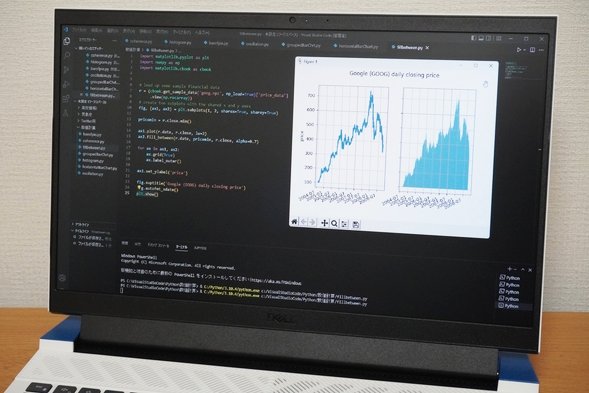
DELL G15でプログラムを用いたデータ解析のイメージ。
また、3D CADにも使用することも可能です。

DELL G15でCADを行っているイメージ。
ゲーム以外にも、制作系の作業やデータ解析やプログラミングなど、高い負荷のかかる作業を予定している方にとっても良い選択肢になります。
120Hz、165Hz、240Hzの高リフレッシュレートのディスプレイを搭載
ディスプレイは、以下の表のようにグラフィックスの種類によって選択できるディスプレイが変わってきます。解像度はすべて1920×1080で同じですが、リフレッシュレートやG-SYNC対応、sRGBカバー率が異なります。
| グラフィックス | リフレッシュレート | 解像度 |
|---|---|---|
| GeForce RTX 3050 | 120Hz | 1920×1080 (フルHD) |
| GeForce RTX 4050 | 120Hz | 1920×1080 (フルHD) |
| 165Hz | 1920×1080 (フルHD) sRGB-100% NVIDIA G-SYNC |
|
| GeForce RTX 4060 | 165Hz | 1920×1080 (フルHD) sRGB-100% NVIDIA G-SYNC |
今回のレビューで使用したDELL G15のグラフィックスとディスプレイの仕様は、以下の通りです。
グラフィックス: NVIDIA GeForce RTX 4060
ディスプレイ:フルHD(解像度:1920×1080)、リフレッシュレート165Hz
ディスプレイ:フルHD(解像度:1920×1080)、リフレッシュレート165Hz
2種類のリフレッシュレート
一般的なノートパソコンのディスプレイは、リフレッシュレート(1秒間に画面を何回更新するか)が60Hzなのですが、DELL G15は120Hz / 165Hzの2種類から選ぶことができるようになっています。
リフレッシュレートが高いと画面の動きが滑らかになるので、ゲームをプレイする際にはキャラクターの動きがよりはっきりとわかるようになり、有利にゲームを進めることができます。
初めてゲーミングノートPCを購入するような場合、120Hzのリフレッシュレートでもとても滑らかに見えると思います。もちろん、165Hzになるとさらに滑らかさはアップします。
映り方
液晶は非光沢となっていて、映り込みが抑えられます。また、自然な発色で、とてもきれいに表示されます。
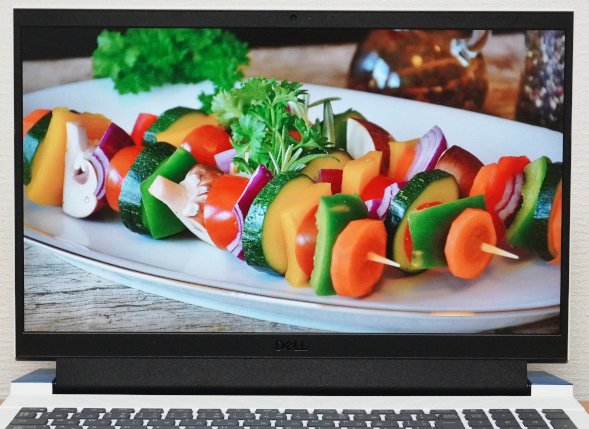
また、視野角の広いディスプレイが搭載されていて、正面からはもちろんのこと、横や上から見ても綺麗に表示されます。見やすいディスプレイです。

色域~表現できる色の範囲
sRGBカバー率は実測で95.7%となっていて、色域は広いです。画像や動画など綺麗に表示できます。豊かな色表示が可能なので、ゲームプレイも楽しめるでしょう。また、デザインやイラスト制作、画像や動画編集などのクリエイティブな用途に使用するのも良いでしょう。
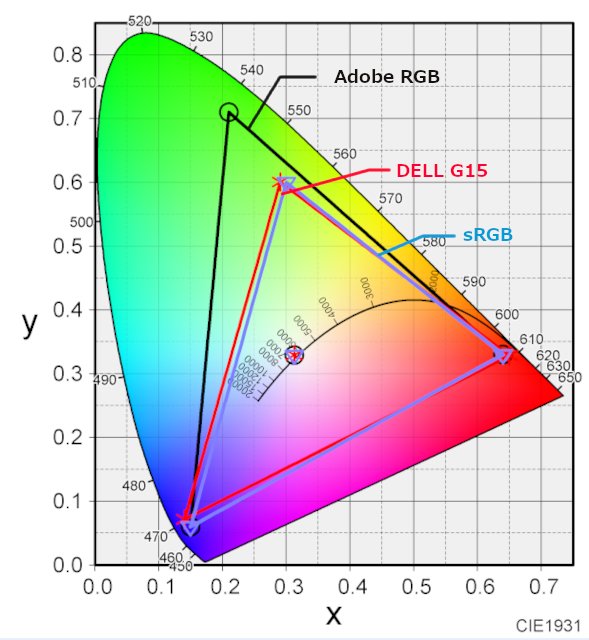
| sRGBカバー率 | 97.0% |
|---|---|
| Adobe RGBカバー率 | 75.7% |
サイズ
ディスプレイサイズは15.6インチです。フレームが細く、見た目的にもスッキリしています。

選べる2種類のカラー
DELL G15は、クォンタムホワイトとダークグレーの2種類のカラーから選択することができます。今回のレビューではクォンタムホワイトのモデルを使用しています。
クォンタムホワイトのカラーは下の写真のようになっています。天板や側面、パームレスト(キーボードの手のひらを乗せる場所)はホワイトが採用されていて、背面部には青色が用いられています。白一色だとシンプルすぎるかもしれませんが、青が良い挿し色になっています。

前側から見ると、ディスプレイのフレームとキーボードのカラーにはブラックが採用されています。

ゲームはどれくらい快適にできる?
DELL G15で実際にどれくらいゲームプレイを楽しめるかを調べてみました。
今回のレビューで使用したDELL G15の仕様は以下の通りです。
OS: Windows 11 Home
CPU: Core i7-13650HX
メモリ: 16GB
ストレージ: SSD 512GB
グラフィックス: NVIDIA GeForce RTX 4060
ディスプレイ:フルHD(解像度:1920×1080)、リフレッシュレート165Hz
CPU: Core i7-13650HX
メモリ: 16GB
ストレージ: SSD 512GB
グラフィックス: NVIDIA GeForce RTX 4060
ディスプレイ:フルHD(解像度:1920×1080)、リフレッシュレート165Hz
結論としては、PUBGやモンスターハンターライズなどの軽量級のゲームは超余裕でプレイでき、中程度の重さのゲームや重量級のゲームもしっかりプレイすることができます。
軽量級のゲーム
軽めのゲームをプレイし、実際にどれくらい平均フレームレートが出ているかを計測しました。
フォートナイト
 |
空から飛び降りて、キルされるまで計測しました。とても滑らかなプレイが可能で、快適に遊ぶことができました。 レンダリングモードを「パフォーマンス」にすると平均300fpsを超えるとても高いフレームレートでプレイすることができました。 また、「DirectX 12」でも183fpsとなり、165Hz以上の高いフレームレートでプレイすることができました。 |
| レンダリングモード | 解像度 | 平均フレームレート(fps) |
|---|---|---|
| パフォーマンス | 1920 × 1080 | 311.4 |
| DirectX 12 | 183.0 |
また、後日別のDELL G15を使って、フォートナイトをプレイしてみました。
チャプター5シーズン4にて、無事ビクロイできました!その時の画像を貼っておきます。いやぁ、気持ちよかった!
リフレッシュレートが高いので、とても滑らかな表示で快適なプレイでした。フォトナをしっかり楽しめました。

スクショがこちら。

PUBG
 |
空から飛び降りてキルされるまで測定しました。 高めの画質設定でも、平均100fps以上のフレームレートでプレイすることができました。しっかり快適にプレイできるでしょう。 |
| 品質 | 解像度 | 平均フレームレート(fps) |
|---|---|---|
| 高い | 1920×1080 | 148.0 |
モンスターハンターライズ
 |
クエストをプレイし、モンスターとの戦闘などを行いました。 高い画質設定でも100fps以上出ています。滑らかなプレイが可能でした。しっかり楽しめるでしょう。 |
| 品質 | 解像度 | 平均フレームレート(fps) |
|---|---|---|
| 高 | 1920×1080 | 127.1 |
eFootball 2023 (ウイニングイレブン)
 |
キックオフから終了までプレイしてみました。 eFootballはフレームレートが最高で60fpsまでしか出ないようになっています。 対戦中は常時60fps出ていてまったく問題ありません。リプレイ時の動画再生はフレームレートが下がるのですが、対戦には全く影響はありません。 快適にプレイすることができます。 |
| 品質 | 解像度 | 平均フレームレート(fps) |
|---|---|---|
| 高 (デフォルト) | フルスクリーン | 59.8 (上限60fps) |
ドラゴンクエストXI 過ぎ去りし時を求めてS
 |
3Dモードでプレイし、ダンジョンでの移動と戦闘シーンで計測を行いました。 ディスプレイのリフレッシュレート上限に近いフレームレートが出ました。 武器で攻撃したり、呪文を唱えたりしても非常に滑らかです。快適にプレイすることができるでしょう。 |
| 品質 | 解像度 | 平均フレームレート(fps) |
|---|---|---|
| 高 | フルスクリーン (1920 × 1080) |
162.8 |
中程度の重さのゲーム
ベンチマークソフトを使って、スコアや平均フレームレートを計測しました。
エーペックスレジェンズ
 |
設定によって、FPSの上限はディスプレイのリフレッシュレートである165Hzとなっています。 空から飛び降りて、キルされるまで測定しました。 高めの画質設定でも、平均100fps以上のフレームレートでプレイすることができました。快適にしっかりとプレイできるでしょう。 |
| 品質 | 解像度 | 平均フレームレート(fps) |
|---|---|---|
| 高 (デフォルト) | 1920×1080 | 161.1 |
ファイナルファンタジーXIV 暁月のフィナーレベンチマーク
一番高い画質設定でも平均150fps以上出ていて、非常に快適に動作します。
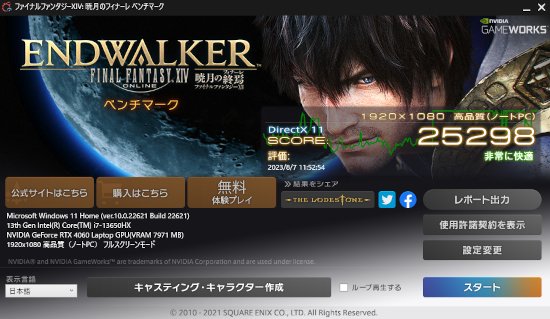
| グラフィック設定 | 解像度 | スコア | 評価 | 平均フレームレート(fps) |
|---|---|---|---|---|
| 最高品質 | 1920 × 1080 | 21312 | 非常に快適 | 150.9 |
| 高品質 (ノートPC) |
25298 | 非常に快適 | 183.8 |
重量級のゲーム
エルデンリング
 |
ダンジョン内での移動と戦闘を行いました。 エルデンリングは最高で60fpsまでとなっていますが、プレイ中の平均フレームレートは上限に近い値がずっと出ていて、カクつくことなく快適にプレイすることができました。 |
| 品質 | 解像度 | 平均フレームレート(fps) |
|---|---|---|
| 高(デフォルト) | 1920 × 1080 | 59.3 (上限60fps) |
ファイナルファンタジーXV ベンチマーク
グラフィックの設定を高くしても、60fps以上出ています。標準品質にすると100fpsを超え、さらに快適さがアップします。
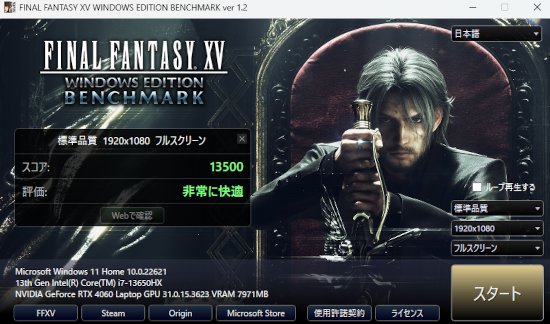
| グラフィック設定 | 解像度 | スコア | 評価 | 平均フレームレート(fps) |
|---|---|---|---|---|
| 高品質 | 1920 × 1080 | 9397 | とても快適 | 93.4 |
| 標準品質 | 1920 × 1080 | 13500 | 非常に快適 | 134.5 |
詳細はこちら → Dell G15
サイズと重さの確認
DELL G15の大きさと重さの確認をしてみました。
下の写真はDELL G15の上にA4ノートを重ねたところですが、A4ノートよりもだいぶん大きくなります。ディスプレイサイズは15.6インチですが、同じ15.6インチのディスプレイを搭載した一般的な15.6インチノートPCよりも大きめです。
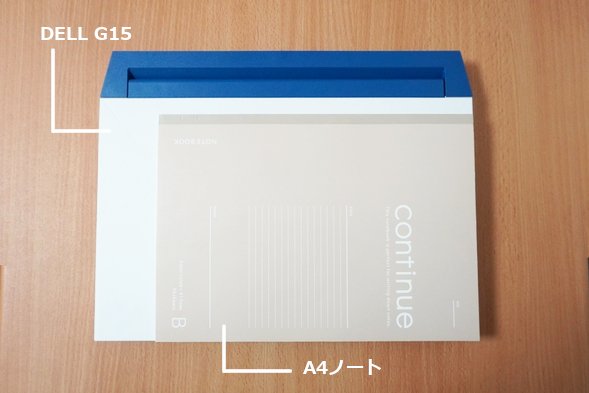
また、重さは約2.74kgでした。ちょっと重たいです。

A4サイズよりもだいぶ大きく、重さは2.74kgとなっているので、カバンに入れて持ち運んで使うというのは厳しいです。自宅に据え置いて使うのがおすすめです。
ネットにはWi-FiまたはLANケーブルで接続できる
インターネットにはWi-FiまたはLANケーブルを用いて接続します。
Wi-Fiは従来の規格である11ac(Wi-Fi 5)に対応しているだけでなく、11ax(Wi-Fi 6)にも対応しています。2x2アンテナを採用しているので、高速で安定した通信が可能でしょう。

また、LANケーブルが使えるので、高速で安定した通信が可能です。一般的に、Wi-Fiの場合は室内で電子レンジを使ったりすると電波が途切れることがあるのですが、LANケーブルであればそのようなことはありません。
オンラインゲームをするときなど、ネットワークが切れては困るようなときにLANケーブルを使うと良いでしょう。
レポートや書類作成に使えるOfficeソフトを選択可能
DELL G15はゲーミングノートPCですが、もちろんインターネットやOfficeソフトを使ったレポートや書類作成などの一般的な作業にも使うことができます。
そして、パソコンを使う場合に必須になるソフトであるOfficeソフトをセットで購入することができます。
OfficeソフトはMicrosoft Office Personal、Office Home and Business、Office Professionalから選ぶことができます。それぞれのバージョンに含まれるアプリは以下の表のようになっています。
| Office Personal | Word、Excel、Outlook |
|---|---|
| Office Home and Business | Word、Excel、Outlook、PowerPoint、OneNote |
| Office Professional | Word、Excel、Outlook、PowerPoint、OneNote、 Publisher、Access |
Word、Excel、PowerPointが入ったOffice Home and Businessがおすすめです。レポートの本文はWordで、数値計算や集計、グラフ作成はExcelで、プレゼン資料の作成はPowerPointで行うことができます。これらの3つのソフトを大学では良く使うでしょう。
Outlookはメールソフト、OneNoteはデジタルノートになります。
もし、PowerPointが必要なければOffice Personalを選択してください。Office PersonalにはWord、ExcelとOutlookが含まれています。
Office ProfessionalはOffice Home and Businessに、さらにPublisherというDTPソフトとAccessというデータベースが含まれるようになります。ただ、あまりこれらのソフトが必要になる人は少ないのではないかと思います。
キーボード
テンキーが搭載されたスタンダードな日本語配列のキーボードです。キーボードの上側にあるスリットは、PCの内部の熱を冷やすための換気口になります。

キーのサイズについて、特に気になる点はありません。

キー同士が一部くっついているところがありますが、特に問題なく使えると思います。実際、ブラインドタッチで試してみましたが、打ち間違えることはありませんでした。
テンキーは4列仕様のスタンダードな構成で使いやすいです。
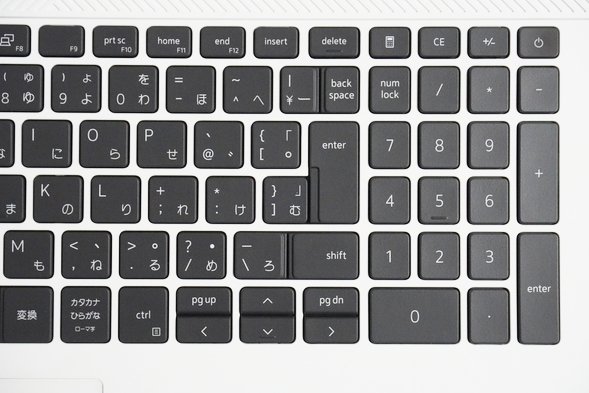
キータッチはソフトな印象です。軽めの力でもしっかりと入力できます。

タッチパッドです。

周辺機器との接続に必要なインターフェース
周辺機器を接続するためのインターフェースは、本体の左右側面と背面に配置されています。
[本体背面のポート類]

[本体左側面]

[本体右側面]

USBポート
USB3.2 Type-Aポート×3、USB Type-Cポート×1となっていて充実しています。外付けハードディスクやUSBメモリなど、複数のUSB機器を同時に接続することができます。使い勝手が良いです。
また、USB Type-Cポートは下でも紹介しているように、ディスプレイ出力に対応しています。
プレゼンやマルチディスプレイに対応できるHDMIポートとUSB Type-Cポート
プレゼンを行ったり、モニターをつないでマルチディスプレイで作業するには、HDMIポート、またはUSB Type-Cポートを使えばOKです。

実際にHDMIケーブルを使って、PCとモニターを接続しました。問題なくPCの画面を映し出すことが可能です。

また、PCの画面を拡張して、PCとモニターの2つの画面を使って作業することも可能です。動画編集をしながら別の作業をするなど、色々な使い方ができます。

SDカードスロット
カメラやビデオで撮影したものを編集するために、SDカードスロットがあると良かったのですが、DELL G15にはSDカードスロットは搭載されていません。
カメラとマイク、スピーカー
DELL G15にはカメラとマイク、スピーカーが搭載されているので、ZoomやTeamsなどのビデオ通話ソフトを使って、コミュニケーションをとることもできます。
カメラとマイクはディスプレイの上部に搭載されています。

スピーカーは本体の底面の左右に1か所ずつ配置されています。音質は良いと思います。動画を見たり、ビデオ通話ソフトでの会話を聞くのも問題ないと思います。ゲームのサウンドも問題ないと思いますが、より没入感を得たい場合や、より良い音質で聞きたい場合にはヘッドホンやイヤホンを使うと良いと思います。
実際、ロジクール製のヘッドホンとRazor製のヘッドセットを使ってゲームをプレイしてみたところ、足音や銃声などをしっかり認識することができ快適に楽しむことができました。

指紋センサーや顔認証機能
DELL G15には指紋センサーは搭載されていません。そのため、指でタッチしてログインすることはできません。
また、顔認証機能も搭載されていませんので、顔パスでのログインにも対応していません。
パソコンのパフォーマンスを制御する機能を搭載
DELL G15にはパソコンの性能をコントロールする機能が搭載されています。
通常は最適化モードに設定されています。他にも静音モードや超高パフォーマンスモードが用意されています。
静音モードでは、パフォーマンスは少し落ちますが、動作音を抑えて使うことができます。より静かに使いたいときはこのモードを利用すると良いでしょう。
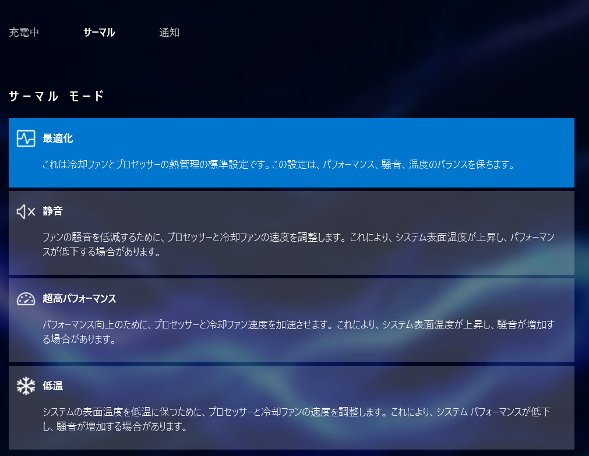
静音性の確認
上述のパソコンのパフォーマンスを制御する機能を使って、PCの動作音の大きさを計測しました。
いずれのモードでも、YouTubeでの動画鑑賞など、負荷がかからない処理をしているときは静かに使うことができます。
CPUに負荷がかかる処理をすると動作音は大きくなります。最適化モードでは、一般的なノートパソコンよりも少し大きい動作音となります。超高パフォーマンスモードではより大きめの動作音です。一方で静音モードでは動作音はするものの、最適化モードよりも動作音は抑えられます。
ゲームをプレイするとCPUとグラフィックスに同時に負荷がかかるので、動作音は大きくなりました。最適化モードと超高パフォーマンスモードでは、一般的なノートPCよりも動作音は大きくなりますが、ゲーミングノートPCとしては普通の大きさです。ただ、静音モードでは一般的なノートPCよりも動作音が抑えられていました。
通常は最適化モードで問題なく使うことができると思います。
より静かに使いたい場合は、静音モードでもよいと思います。性能もそれほど大きくは下がらないので、動作音が抑えられてなかなか使いやすいかなと思います。
| 測定項目 | 測定値 | ||
|---|---|---|---|
| 最適化 | 静音 | 超高パフォーマンス | |
| PCの電源OFF時の室内の音量 (できるだけ無音の状態) |
28~29db | ||
| アイドル状態 (PCを起動し何もしていないとき) |
28~29db | 28~30db | |
| YouTube閲覧時 | 28~29db | 28~30db | |
| インターネットをしているとき (タブを10個開いた状態) |
28~29db | 28~30db | |
| CPU 100%使用時 (CINEBENCH R23実行) |
42~43db | 35~36db | 44~45db |
| ゲームプレイ時 (ゲーム名:フォートナイト) |
42~43db | 34~45db | 42~43db |
DELL G15の仕様と性能
DELL G15の仕様と性能を確認してみましょう。
| OS | Windows 11 Home / Pro | |
|---|---|---|
| CPU | Core i7-13650HX / Core i9-13900HX | |
| メモリ | 16GB (8GB×2) | |
| ストレージ | SSD 512GB / 1TB | |
| ディスプレイ | フルHD(1920×1080) リフレッシュレート:120Hz |
フルHD(1920×1080) リフレッシュレート:165Hz sRGB-100% NVIDIA G-SYNC |
| グラフィックス | NVIDIA GeForce RTX 3050 NVIDIA GeForce RTX 4050 / 4060 |
|
| 光学ドライブ | - | |
| SDカード | - | |
| 有線LAN | 〇 | |
| 無線LAN | ○ | |
| 指紋認証 | - | |
| USBポート | USB3.2 × 3 USB Type-C (DisplayPort Altモード対応)× 1 |
|
| HDMIポート | 〇 | |
| Office | 選択可 Microsoft Office Home & Business Microsoft Office Personal Microsoft Office Professional |
|
| 重さ | 約2.81kg~ | |
今回のレビューで使用したDELL G15の主な仕様は以下の通りです。
OS: Windows 11 Home
CPU: Core i7-13650HX
メモリ: 16GB (8GB×2)
ストレージ: SSD 512GB
グラフィックス: NVIDIA GeForce RTX 4060
ディスプレイ:フルHD(解像度:1920×1080)、リフレッシュレート165Hz
CPU: Core i7-13650HX
メモリ: 16GB (8GB×2)
ストレージ: SSD 512GB
グラフィックス: NVIDIA GeForce RTX 4060
ディスプレイ:フルHD(解像度:1920×1080)、リフレッシュレート165Hz
OS: Windows 11 Home
CPU: Core i9-1900HX
メモリ: 32GB
ストレージ: SSD 1TB
グラフィックス: NVIDIA GeForce RTX 4060
ディスプレイ:フルHD(解像度:1920×1080)、リフレッシュレート165Hz
CPU: Core i9-1900HX
メモリ: 32GB
ストレージ: SSD 1TB
グラフィックス: NVIDIA GeForce RTX 4060
ディスプレイ:フルHD(解像度:1920×1080)、リフレッシュレート165Hz
OSは最新のWindows 11 HomeまたはProから選ぶことができます。通常はWindows 11 Homeを選択しておけば大丈夫です。
CPUはCore i7 / Core i9から選ぶことができます。性能はCore i7-13650HX < Core i9-13900HXとなりますが、いずれも非常に高性能なCPUです。
メモリは16GBとなります。8GB×2のデュアルチャネルの構成になっていて、グラフィックスの性能をフルに発揮することができます。ゲームプレイもしっかり楽しむことができます。
グラフィックスは、NVIDIA GeForce RTX 3050 / 4050 / 4060となります。性能はGeForce RTX 3050 < 4050 < 4060となります。ゲーム初心者などはエントリー向けのRTX 3050や4050を、バランス良い性能ということであればRTX 4060を選択すると良いでしょう。
レポートや書類作成に必要なOfficeソフトも選択できます。Word、Excel、PowerPointが必要であればOffice Home and Businessを、Word、ExcelだけでよければOffice Personalを選択してください。Office ProfessionalはOffice Home and BusinessにデータベースソフトとDTPソフトを加えたものになります。
以下はCPUとストレージの性能、そしてグラフィックスの性能を専用のソフトウェアを用いて測定したものです。専門的な内容になりますので、読み飛ばしてもらって構いません。
CPUの性能
Core i7-13650HX、Core i9-13900HXの2つのCPUについて、CINEBENCH R23とR20というソフトを用いて性能を計測しました。
スコアはそれぞれCore i7-13650HXが19961 ptsと7721 pts、Core i9-13900HXが27632ptsと10962ptsとなり、非常に高い性能であることがわかりました。
Core i9の方がCore i7よりも30%以上も性能が高くなっていました。ただ、どちらも十分に高い性能なので、価格が安いほうを選んでも問題なく使えるでしょう。
また、シングルコアの性能もとても高いです。非常に高い性能のノートパソコンであると言えます。
[Core i7-13650HXのベンチマーク]
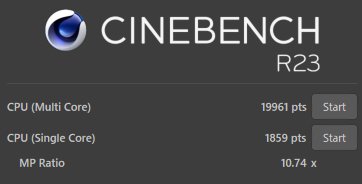
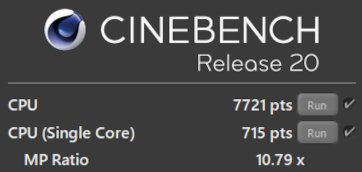
[Core i9-13900HXのベンチマーク]
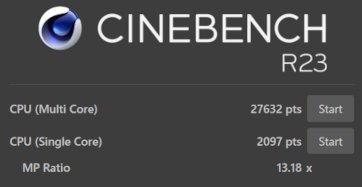
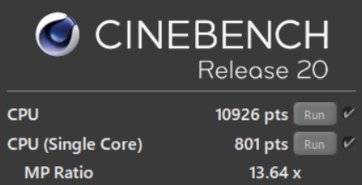
また、上述のパソコンのパフォーマンスを制御する機能を使って、Core i7を搭載したマシンで、各モードのCPUの性能を計測しました。ご参考までにご覧ください。
静音モードにするとパフォーマンスは20%程度下がりますが、その分動作音を抑えて使うことが可能です。静音モードでも非常に高い性能に変わりはありません。
超高パフォーマンスモードは、最適化モードとあまり変わりませんでしたが、長い時間高負荷な作業が続く場合には効果があるかもしれません。
[全部表示されていない場合、横にスクロールできます]
| 設定 | スコア (CINEBENCH R20) |
スコア (CINEBENCH R23) |
||
|---|---|---|---|---|
| マルチコア | シングルコア | マルチコア | シングルコア | |
| 最適化(標準) | 7721 | 715 | 19961 | 1859 |
| 静音 | 6348 | 712 | 16582 | 1859 |
| 超高パフォーマンス | 7409 | 714 | 19692 | 1859 |
ストレージの性能
SSDの読み書きの速度を計測しました。両者ともにとても高速です。快適に使えるでしょう。
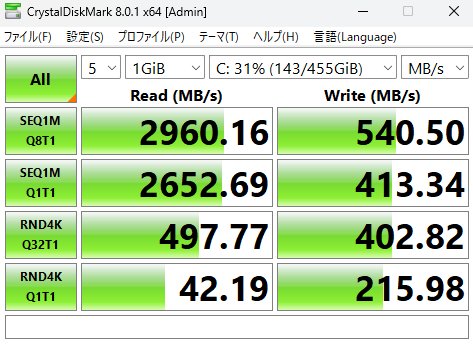
グラフィックスの性能
グラフィックスの性能を3DMarkというソフトを使って測定しました。非常に高い値となっています。ゲームなど、DirectXを使ったソフトウェアが軽快に動作するでしょう。
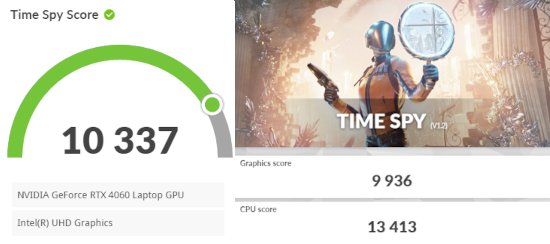
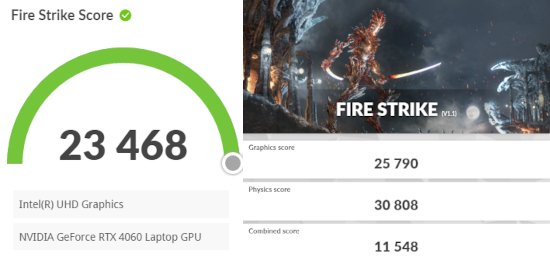
上述のPCのパフォーマンスを変えることができる機能を使って、グラフィックスの性能を測定しました。まとめると下の表のようになります。
静音モードにするとスコアは20~30%程度下がりますが、それでも十分に高い性能です。パフォーマンスモードにしても、通常のバランスモードとあまり変わりませんでした。
[全部表示されていない場合、横にスクロールできます]
| ベンチマーク | スコア | ||
|---|---|---|---|
| バランス(標準) | パフォーマンス | 静音 | |
| Time Spy (対象:Direct X12) |
10337 | 10372 | 7363 |
| Fire Strike (対象:Direct X11) |
23468 | 24010 | 18402 |
外観の確認
DELL G15の外観を確認してみましょう。今回のレビューではクォンタムホワイトのカラーモデルを使用しています。
ディスプレイを閉じたところです。清潔感があって爽やかな色合いです。

ディスプレイのフレームはスリムにできています。



キーボードの上部には換気口が設けられています。

ディスプレイはキーボードの一番奥より少し手前から開くようにできています。

高性能CPUとグラフィックスを搭載しているので、換気口はキーボード面や側面、そして底面などに多く設けられています。


底面です。

換気口を拡大したところです。

ACアダプターです。ハイスペックノートPCにはよくあることなのですが、ACアダプターはかなり大きいです。そのため、自宅で据え置きで使うのがおすすめです。

本体右側面です。

左側面です。

背面部分です。

手前側です。

まとめ
最後に、DELL G15についてまとめたいと思います。
良いところ
・非常に高性能なCPUとグラフィックスを搭載
・軽量級のゲームから重いゲームまで快適にプレイできる
・最大165Hzの高いリフレッシュレートで色域の広いディスプレイ
・ゲーム以外にもCADや動画編集、デザイン、イラスト、プログラミングなどの用途にも使える
注意するところ
・カバンに入れて持ち運ぶには重い
・SDカードスロットは非搭載
DELL G15はハイスペックなCPUとグラフィックスを搭載した、非常に高性能なノートパソコンです。
今回実際にフォートナイトやAPEXレジェンズ、PUBGなどのゲームをとても快適にプレイすることができました。ディスプレイのリフレッシュレートも高く、滑らかなゲームプレイを体験できるでしょう。
また、CPUとグラフィックスの性能の高さにくわえてディスプレイの品質がとても良いので、画像や動画編集、CAD、デザインなどのような作業にも使えます。
ハイスペックノートPCや快適にゲームをプレイできるゲーミングノートPCを探している人、NVIDIA GeForce RTX 4000 / 3000シリーズを搭載した高性能なノートパソコンを探している方は、是非検討してみてください。
詳細はこちら → Dell G15
この記事を書いた人
 |
石川 |
著者の詳細はこちら
1.大学生に最適なDELLのノートパソコン 性能が良くて割安に購入できる
2.DELL直販サイトでのパソコンのカスタマイズの仕方やモデルの選び方
3.動画編集や理系の研究用途などの高負荷な処理にも使えるハイスペック・ノートPC
4.大学生が楽しめるゲーミングノートPCの選び方
5.DELL 27インチ曲面ゲーミングモニターS2722DGMレビュー
▲ このページの上部へ戻る

